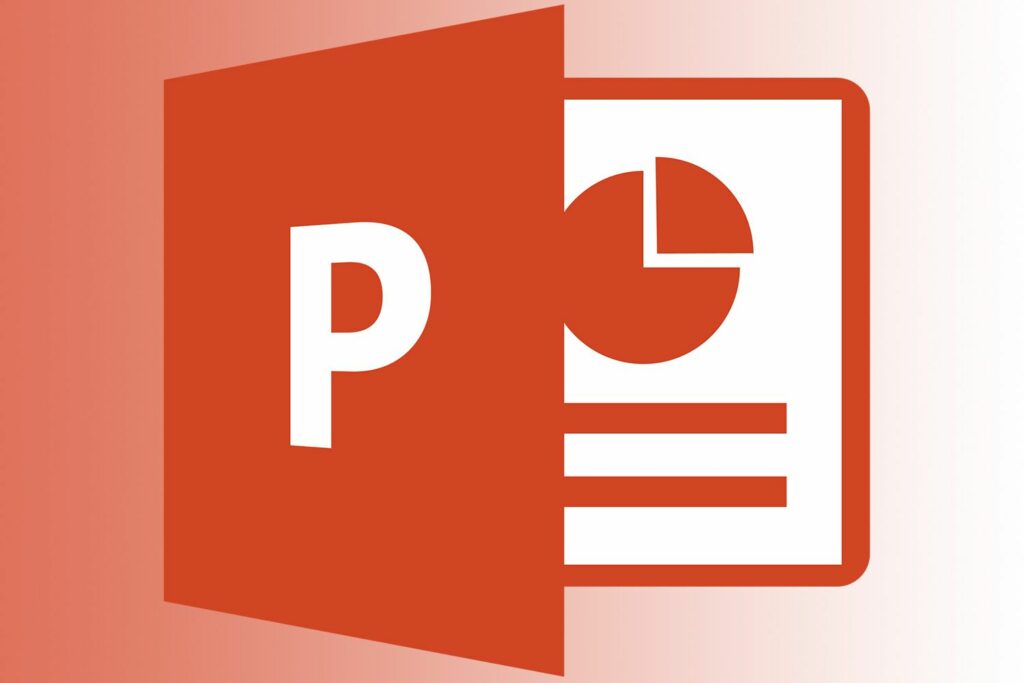Comment mettre à jour PowerPoint sur Windows et Mac
ce qu’il faut savoir
- Sous Windows, accédez à document > Compte > Options de mise à jour > Mettez à jour maintenant ou Vérifier les mises à jour. Sur un Mac, accédez à aider > Vérifier les mises à jour.
- Pour effectuer une mise à niveau vers la dernière version, achetez PowerPoint 2021 auprès de Microsoft ou abonnez-vous à Microsoft 365.
- Gardez toutes vos applications Microsoft Office à jour avec l’outil Microsoft AutoUpdate pour Mac ou Windows Update.
Cet article explique comment mettre à jour PowerPoint et effectuer une mise à niveau vers la dernière version. Les instructions s’appliquent à PowerPoint 2021, 2019, 2016, 2013 et Microsoft Office 365.
Comment puis-je mettre à jour mon PowerPoint gratuitement ?
Quelle que soit la version de PowerPoint que vous possédez, Microsoft a peut-être publié des mises à jour après l’avoir installée. Si vous avez Microsoft 365, PowerPoint installe automatiquement les mises à jour par défaut chaque fois que vous êtes en ligne, mais vous pouvez également rechercher les mises à jour manuellement :
-
Ouvrez une nouvelle diapositive et sélectionnez document Étiqueter.
Sur un Mac, accédez à aider > Vérifier les mises à jourVous pouvez également vous rendre sur l’App Store pour voir renouveler Vérifiez si des mises à jour PowerPoint sont disponibles.
-
choisir Compte.
Dans les anciennes versions de PowerPoint, sélectionnez aider.
-
choisir Options de mise à jour > Mettez à jour maintenant ou Vérifier les mises à jour (selon votre version).
-
Une fois que PowerPoint a installé la mise à jour, vous pouvez choisir d’activer les mises à jour automatiques si ce n’est déjà fait.
Comment télécharger la dernière version de PowerPoint ?
Si vous souhaitez effectuer une mise à niveau vers une version plus récente de PowerPoint, vous devez acheter PowerPoint auprès de Microsoft ou vous abonner à Microsoft 365. Vous pouvez également acheter Office 2021 auprès de Microsoft si vous voulez Word, Excel, Outlook et PowerPoint tout en un.
Un abonnement Microsoft 365 vous donne accès à toutes les applications Office (Word, Excel, Outlook, etc.) moyennant des frais annuels. Vous pouvez utiliser la dernière version de PowerPoint et essayer les nouvelles fonctionnalités dès qu’elles sont disponibles. L’inconvénient est que vous devez renouveler votre abonnement chaque année.
Avec la version autonome de PowerPoint, vous recevrez toujours des mises à jour occasionnelles, mais vous risquez de manquer les dernières fonctionnalités. La bonne chose est que vous possédez le logiciel, vous n’avez donc pas besoin de renouveler la licence. Dans tous les cas, Microsoft propose des essais gratuits et des réductions pour les étudiants.
Pour voir quelle version de PowerPoint vous avez, accédez à document > Compte > À propos de PowerPoint.
Dois-je mettre à jour PowerPoint ?
Microsoft publie occasionnellement des correctifs pour résoudre les bogues et rendre PowerPoint plus fiable. Ces mises à jour sont généralement mineures, mais elles sont toujours essentielles au bon fonctionnement de PowerPoint. Peu importe où vous rencontrez des problèmes avec PowerPoint, un programme de mise à jour peut le résoudre.
Microsoft ne publie plus de mises à jour pour les anciennes versions de PowerPoint, donc si vous utilisez toujours une version abandonnée telle que PowerPoint 2010, vous devriez envisager une mise à niveau. Les versions plus récentes du programme, telles que PowerPoint 2021, disposent d’outils et d’effets que vous ne trouverez pas dans les versions obsolètes.
Si votre diaporama a été créé dans une ancienne version de PowerPoint, vous pouvez l’ouvrir dans la version la plus récente et profiter des derniers outils et fonctionnalités.
FAQ
-
Comment mettre à jour les liens dans PowerPoint ?
Si vous souhaitez mettre à jour les données liées dans PowerPoint, consultez l’option Mise à jour des liens lorsque vous ouvrez un fichier PowerPoint ou ouvrez un document source pour mettre à jour les liens.Si vous devez mettre à jour la source du lien vers le nouveau fichier, sélectionnez document > information > Documents connexes > Modifier le lien du fichier Ouvrir Lien dialogue.De là, sélectionnez changer de source > aller au nouveau fichier > Ouvrir > Mettez à jour maintenant.
-
Comment mettre à jour automatiquement les graphiques dans PowerPoint à partir d’Excel ?
Pour mettre à jour automatiquement les graphiques Excel ajoutés à PowerPoint, accédez à document > information > Documents connexes > Modifier le lien du fichier > et mettez en surbrillance le fichier à mettre à jour automatiquement.au fond Lien boîte de dialogue, cochez la case à côté de mise à jour automatique.
Merci de nous en informer!
Dites-nous pourquoi !
D’autres détails ne sont pas assez difficiles à comprendre